Windows 11 で写真をお気に入りごとに並べ替える方法
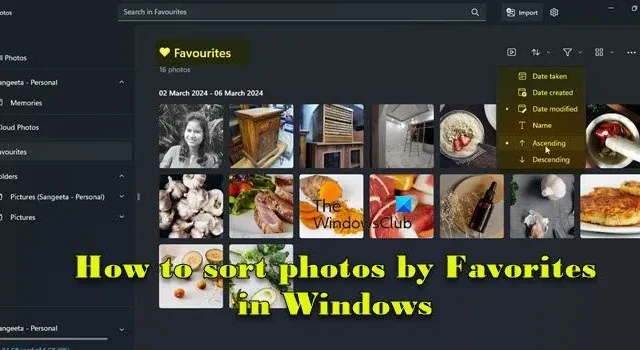
この記事では、 Windows 11 で写真をお気に入りで並べ替える方法を説明します。 Windows のフォト アプリには、特定の写真やビデオを「お気に入り」または「優先アイテム」としてマークできる「お気に入り」機能があります。お気に入りとしてマークすると、これらのアイテムは別のフォルダーに整理されるため、写真ライブラリ全体を検索しなくても、好みのコンテンツを参照するのに便利です。
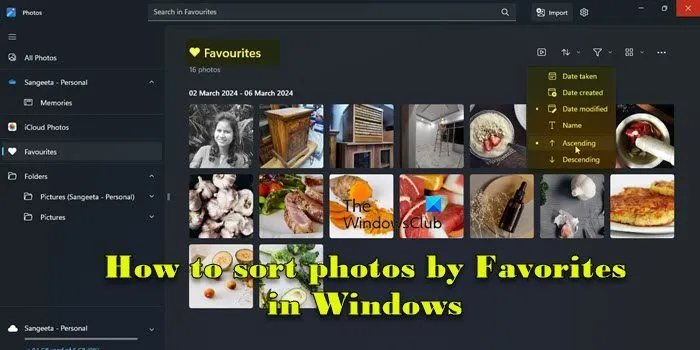
デフォルトでは、写真は「お気に入り」フォルダー内で日付の降順に並べられます。つまり、最新の写真が最初に表示され、その後に古い写真が時系列順に表示されます。ただし、自分にとって最も重要な写真に焦点を当てたい場合は、別の順序で並べ替えることもできます。
Windows 11 で写真を並べ替えるにはどうすればよいですか?
Windows 11 では、エクスプローラーを使用して写真を並べ替えることができます。ファイル エクスプローラーを開き、並べ替える写真が含まれるフォルダーに移動します。次に、上部のリボンにある[並べ替え]メニューをクリックし、並べ替えのオプションを選択します。写真をお気に入り別に並べ替える場合は、写真アプリのお気に入りフォルダーに写真を追加し、必要な並べ替えを適用します。
Windows 11 で写真をお気に入りごとに並べ替える方法
写真をお気に入り別に並べ替えるには、写真アプリ内に「お気に入り」としてマークされた写真がいくつかある必要があります。写真を「お気に入り」としてマークするには、写真を開いて上部のハートのアイコンをクリックするだけです (写真をお気に入りとしてマークできるのは、写真アプリに追加したフォルダーの写真のみです。他のフォルダーから写真を開いた場合) 、オプションはグレー表示になります)。
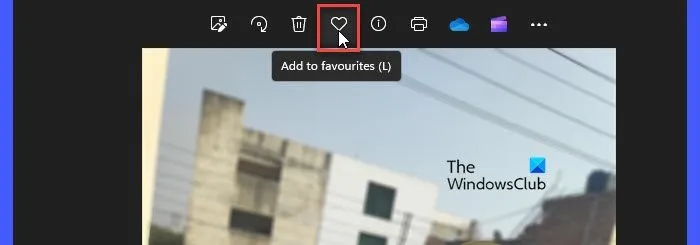
Windows 11 PC で写真をお気に入り別に並べ替えるには、次の手順を実行する必要があります。
- 写真アプリを開きます。
- 「お気に入り」フォルダーに移動します。
- 写真を日付/名前で並べ替えます。
上記の手順を詳しく見てみましょう。
Windows の検索バーに「写真」と入力し、検索結果の上部に表示されるフォト アプリの横にある[開く]をクリックします。写真アプリが表示され、すべての写真がアプリのインターフェースに適切にリストされます。
左側のパネルで「お気に入り」フォルダーに移動します。お気に入りの写真が右側のパネルに表示されます。
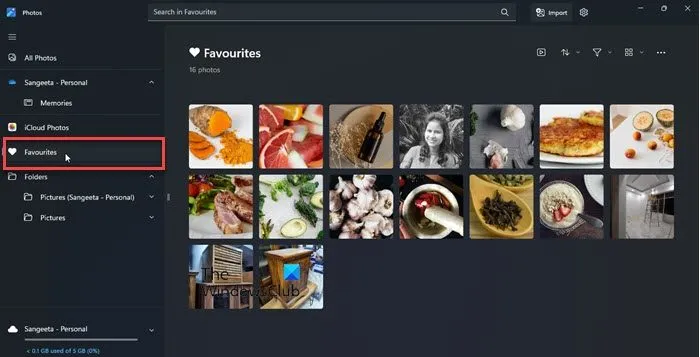
写真のサムネイルの上、右上隅近くに[並べ替え]メニューが表示されます。そのメニューをクリックすると、利用可能な並べ替えオプションが表示されます。
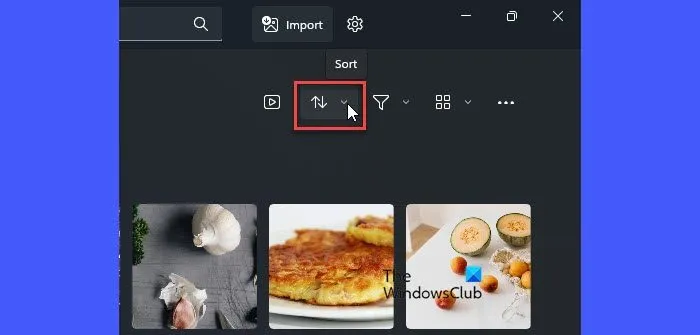
写真アプリを使用すると、撮影日、作成日、変更日、名前などのさまざまな要素に基づいて、お気に入りの写真を昇順または降順で並べ替えることができます。
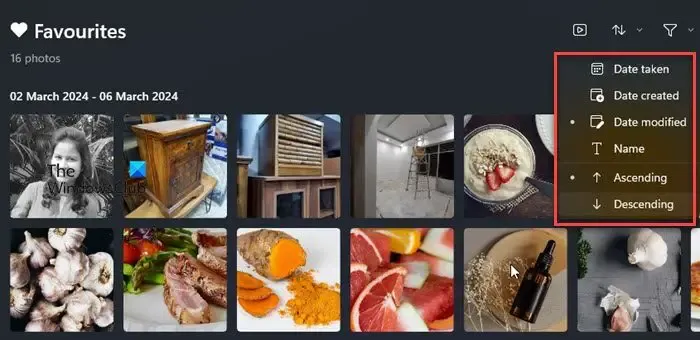
オプションを選択して、写真を並べ替える順序を指定できます。たとえば、写真を変更日の昇順に並べ替えるには、並べ替えメニューから「変更日」と「昇順」を選択します。あなたの写真はリアルタイムで並べ替えられます。
「お気に入り以外」を削除する
写真をお気に入りとしてマークしても、Windows はディスク ドライブに写真のコピーを作成しません。 「お気に入り」は、元のフォルダー内の写真への参照を含む、写真アプリ内の単なるフォルダーです。そのため、「お気に入り」の写真を保存し、残りのアイテムを特定のフォルダーから削除できるように写真を並べ替えたい場合、写真アプリを使用して簡単に行う方法はありません。ただし、コツがあります!ファイルエクスプローラーの「評価」列を有効にすることができます。
写真を「お気に入り」としてマークすると、Windows はその写真に対して自動的に「4 つ星」の評価を設定します。これは、ファイル エクスプローラーの [評価] 列に反映されます。 [評価] 列を有効にするには、フォルダーの[表示] を[詳細]に変更し、列見出しの横のスペースを右クリックします。[評価]を選択します。 [評価] 列が表示されたら、列ヘッダーをクリックして写真を評価順に並べ替えます。お気に入りの写真がすべて上部に表示されます。これで、残りの写真をフォルダーから削除できます。
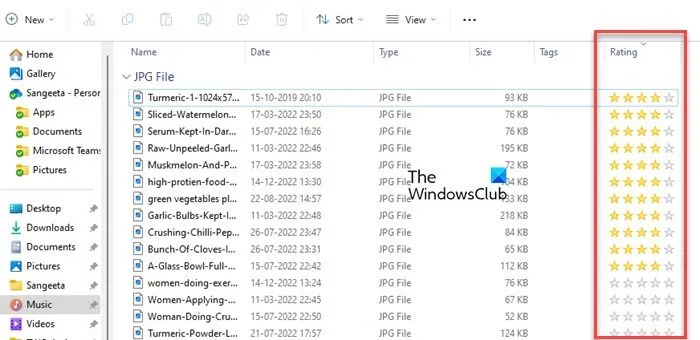
これは、Windows フォト アプリ内でお気に入りの写真を簡単に並べ替える方法です。この情報がお役に立てば幸いです。
Windows で写真をフィルタするにはどうすればよいですか?
Windows フォト アプリ内のフィルターオプションを使用して、写真をフィルターできます。[スタート]ボタン アイコンをクリックし、 [すべてのアプリ]の下にある[写真]に移動します。写真アプリが開きます。左側のパネルで [フォルダー] をクリックし、[フォルダーの追加]を選択します。写真アプリ内にフィルタリングするメディアが含まれるフォルダーを追加します。追加したら、フォルダーを開き、右上隅のフィルターメニューから写真/ビデオを選択します。


コメントを残す